引言
Excel 超强技巧,看 GIF 图秒懂。Mark 一下方便以后查看。
图解 Excel 技巧
- Ctrl + C/V:复制&粘贴区域
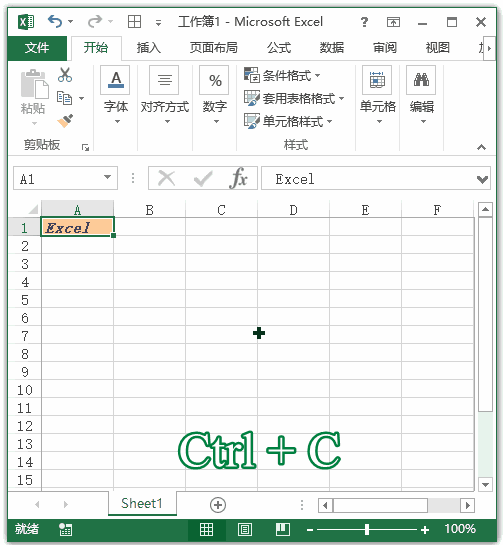
- Ctrl + X/V:剪切&粘贴区域
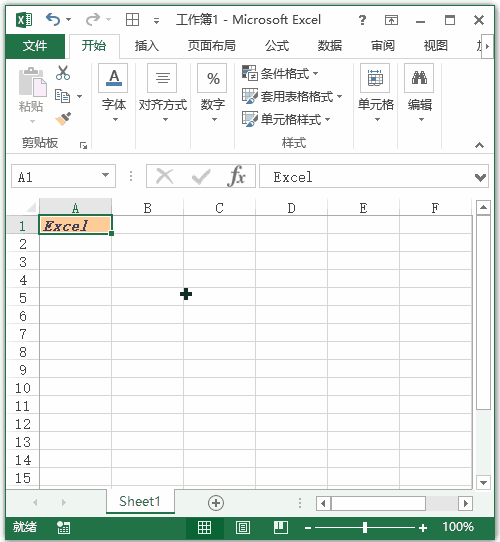
- Ctrl + Z:撤销上一个操作
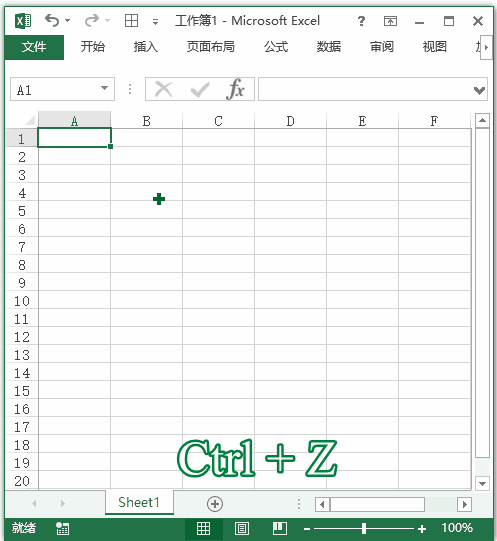
- F4:重复执行上一命令或操作
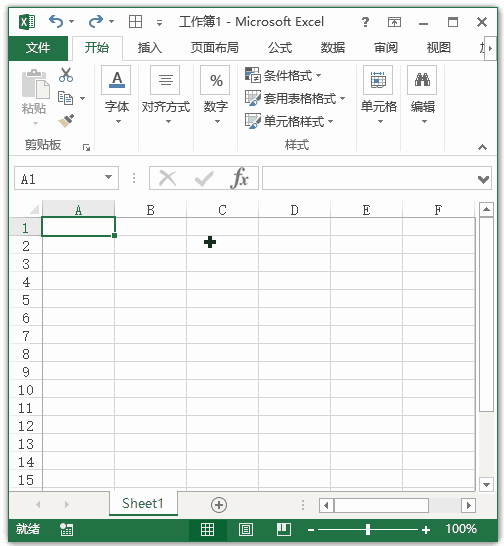
- Ctrl + F:显示查找功能菜单
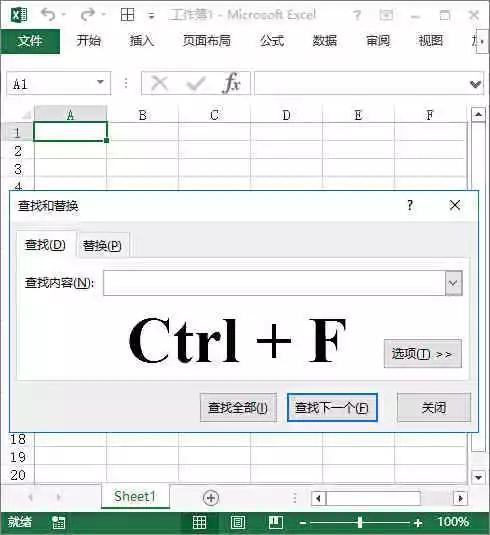
Ctrl + S:保存工作簿
F12:工作簿另存为
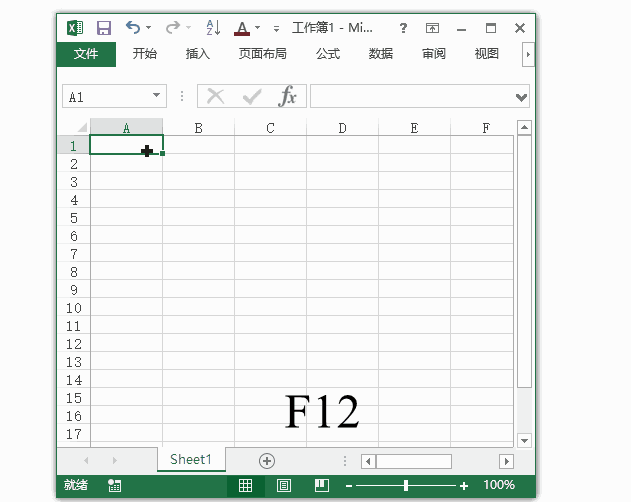
- Ctrl + P:打印
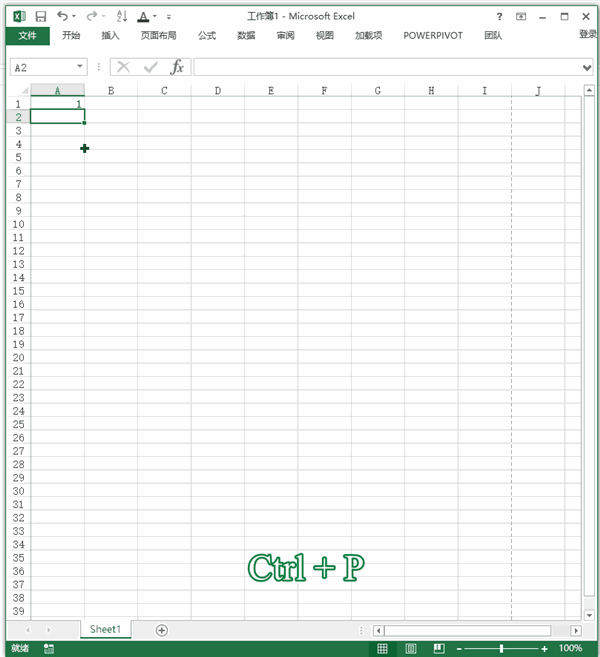
- Ctrl + F1:显示或隐藏功能区
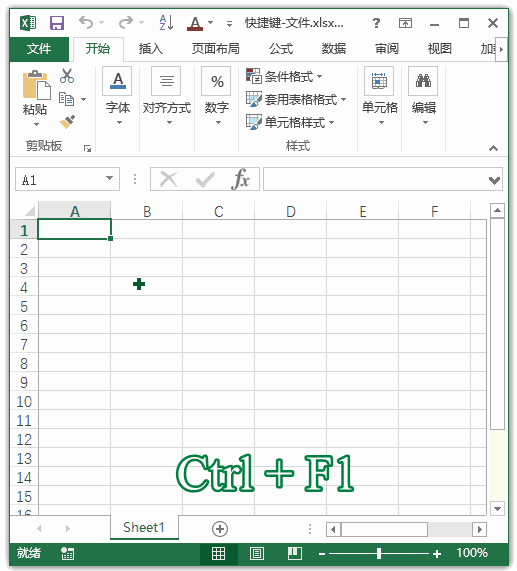
- Alt:功能区上显示快捷键提示
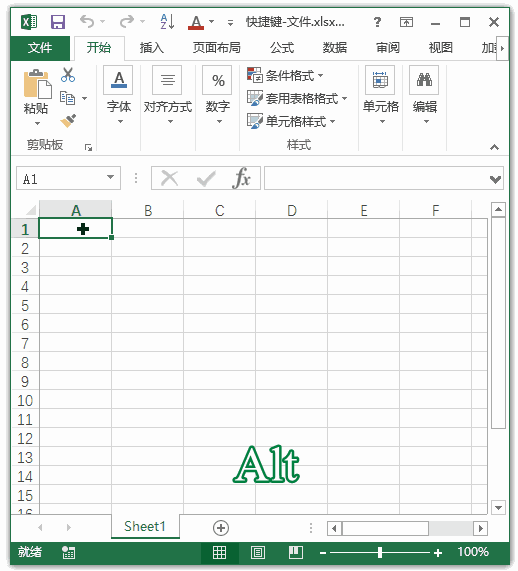
- 拖放:剪切并粘贴
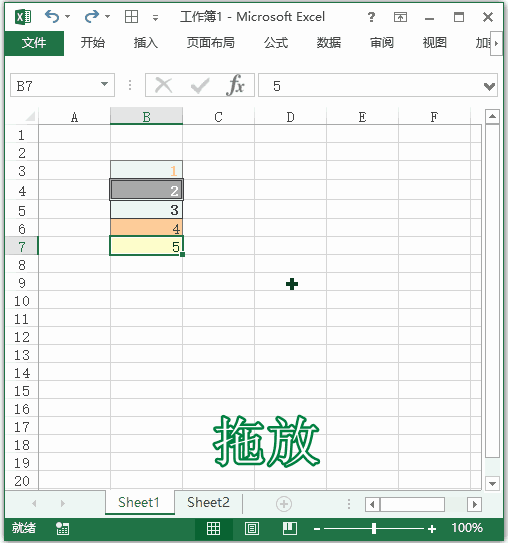
- Ctrl + 拖放:复制并粘贴
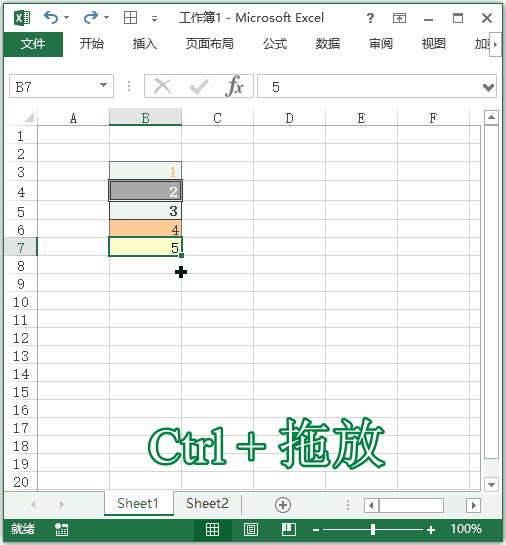
- Shift + 拖放:移动并插入
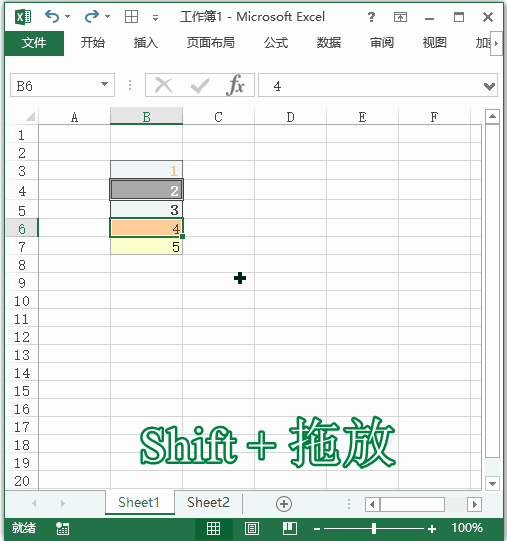
- Ctrl + A:选中当前区域或整个工作簿
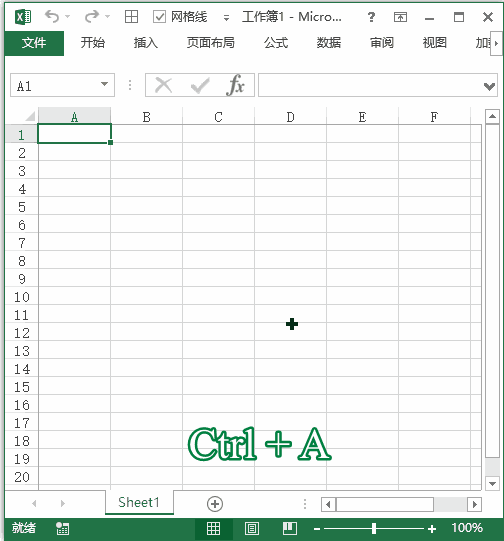
- Shift + 点击:选择相邻区域
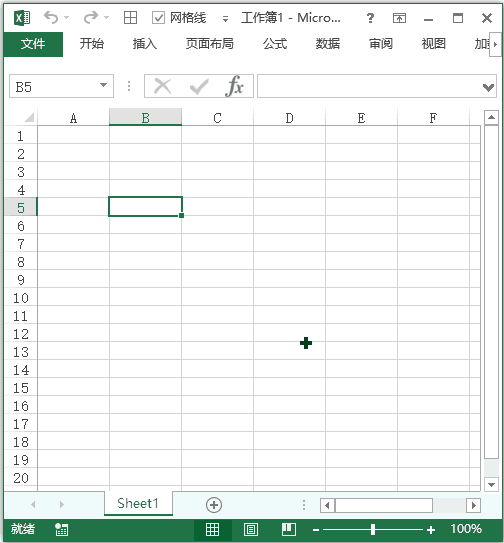
- Ctrl + 选择:选择不相邻的区域
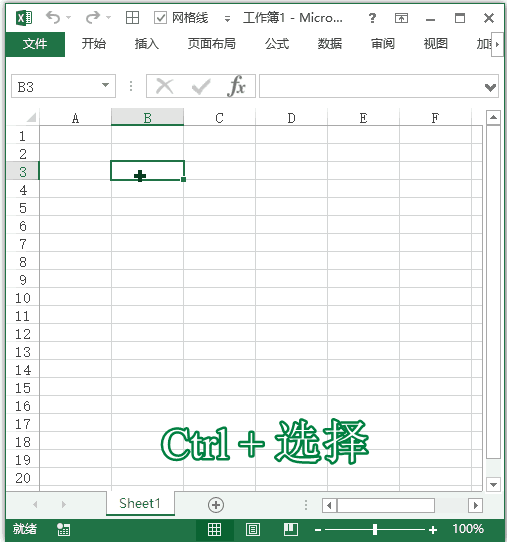
- Shift + 方向键:选择区域扩展一个单元格
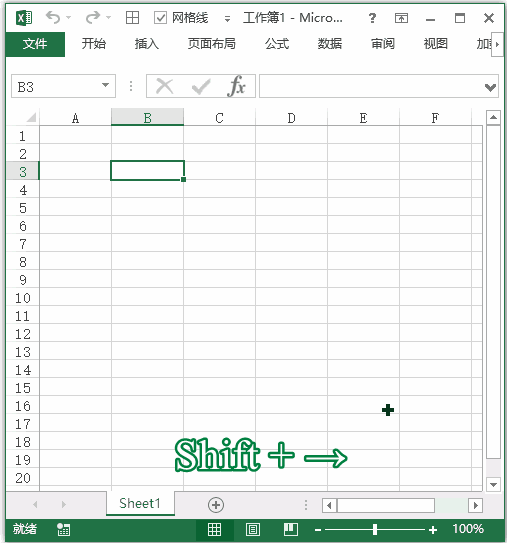
- Ctrl + Shift + 方向键:选择区域扩展到最后一个非空单元格
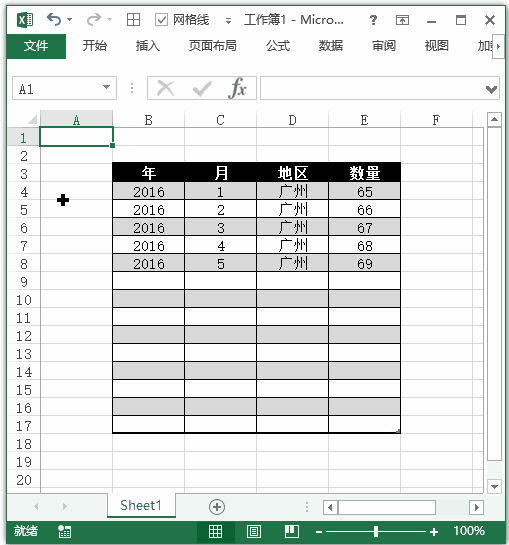
- Ctrl + G:显示“定位”菜单
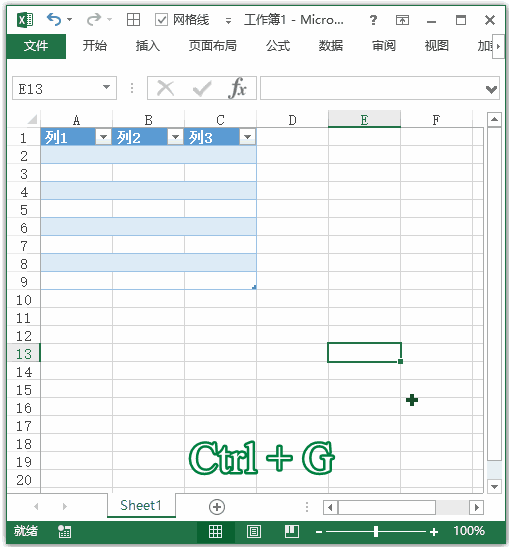
- Alt + ;:选择可见单元格,使用此快捷键,选择当前选定范围内的可见单元格。被隐藏的行和列单元格不会被选中。

- F2:编辑活动单元格,使用此快捷键,进入单元格编辑状态,光标插入到单元格内容的末尾。
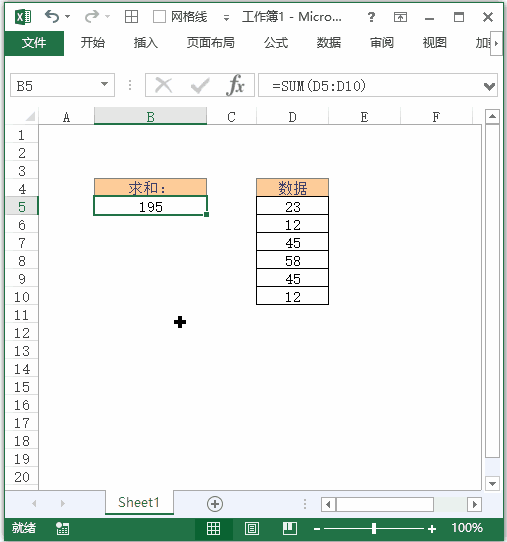
- ESC:取消编辑,使用此快捷键,取消编辑,在此之前进行的编辑不会生效。
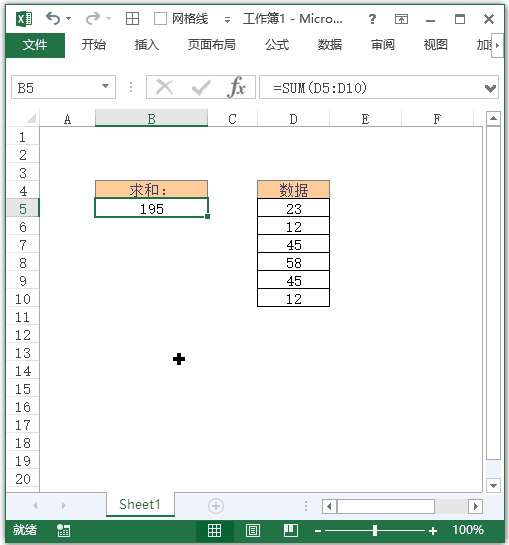
- Alt + Enter:单元格内换行。

- Ctrl + Enter:在选定的多个单元格输入相同的数据
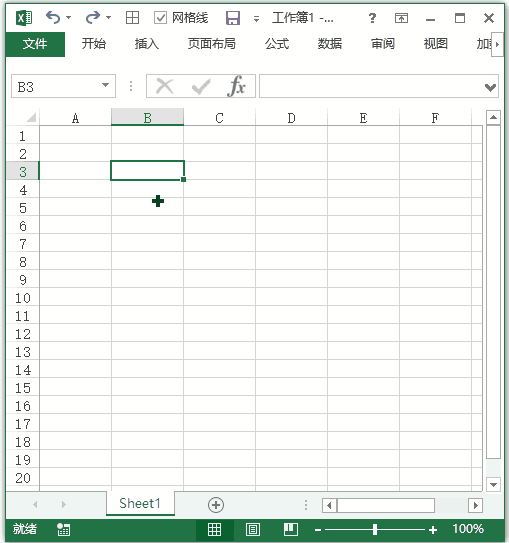
- Ctrl + D:将活动单元格上一行数据复制到活动单元格。
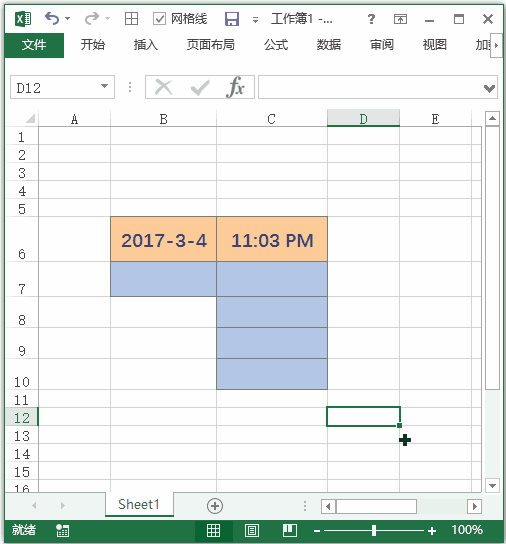
- Ctrl + R:将活动单元格左侧数据复制到活动单元格。
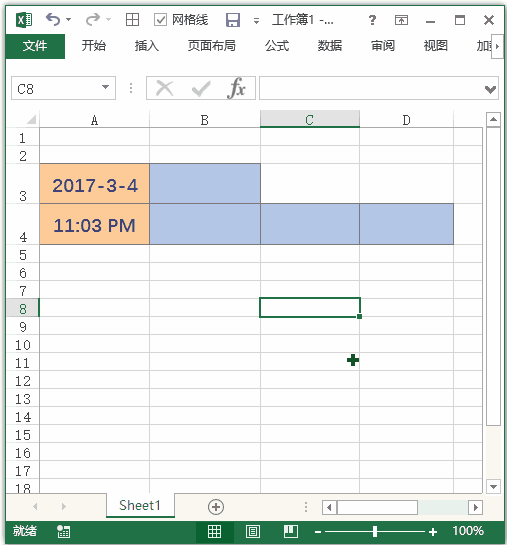
- Alt + ↓:显示下拉列表。
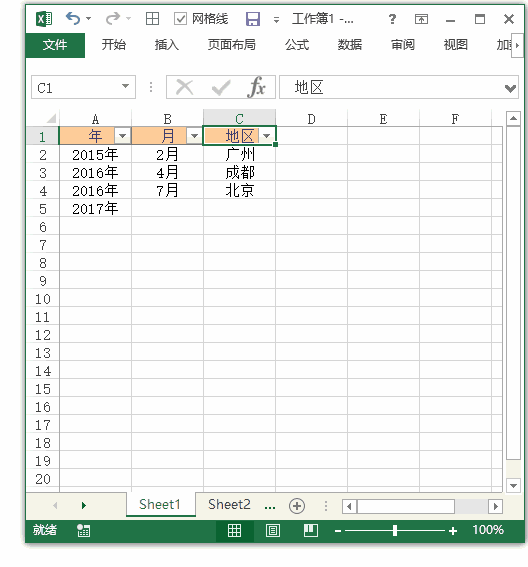
- Ctrl + 1:显示设置单元格格式菜单
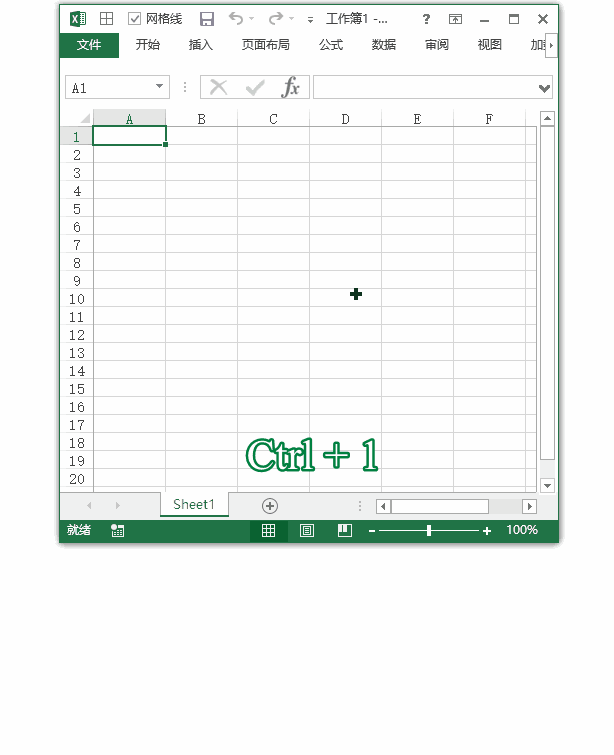
- Ctrl + Shift + ~:应用常规数字格式
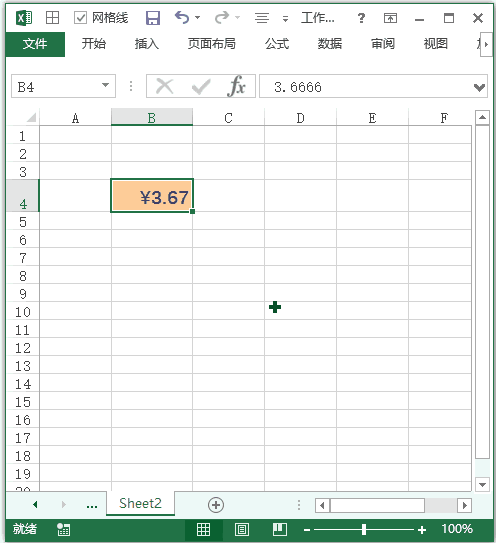
转载声明
本文转自网络文章 Excel教程:Excel超强技巧,看图秒懂,转载仅为个人收藏、知识分享,版权归原作者所有。如有侵权,请联系博主进行删除。
此路是我开,留下买路财 [ 狗头 ]
- 本文链接:https://atomicoo.com/efficiency/gif-super-skills-of-excel/
- 版权声明:本博客所有文章除特别声明外,均默认采用 许可协议。



每篇文章的首个评论需要先根据 Comment 模板创建相应的 Issue
请避免创建重复的 Issue,感谢配合
GitHub Issues